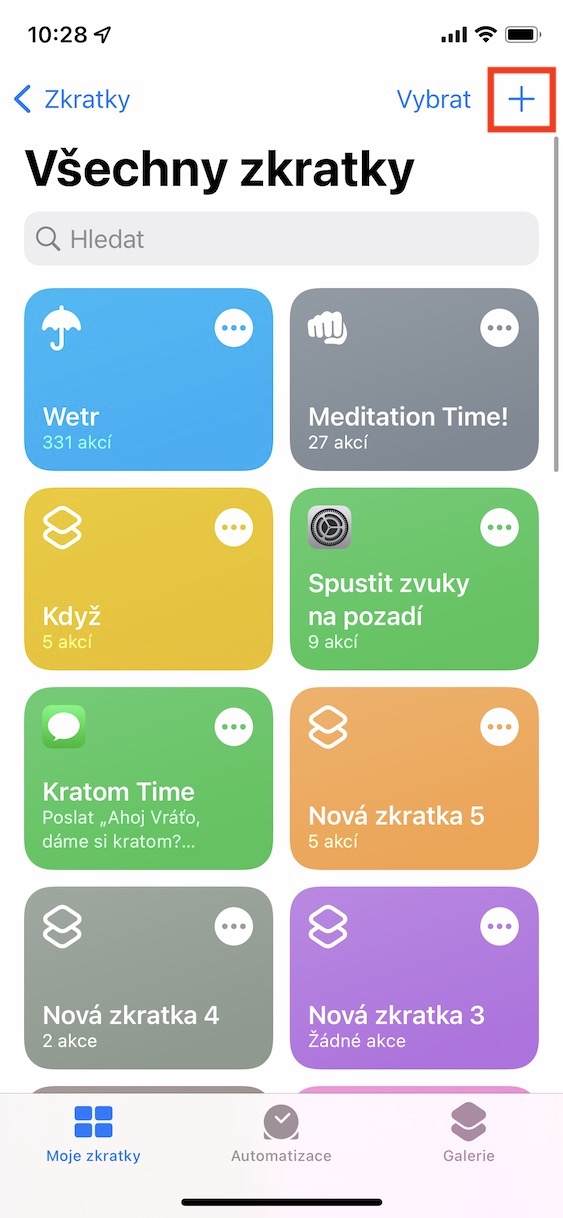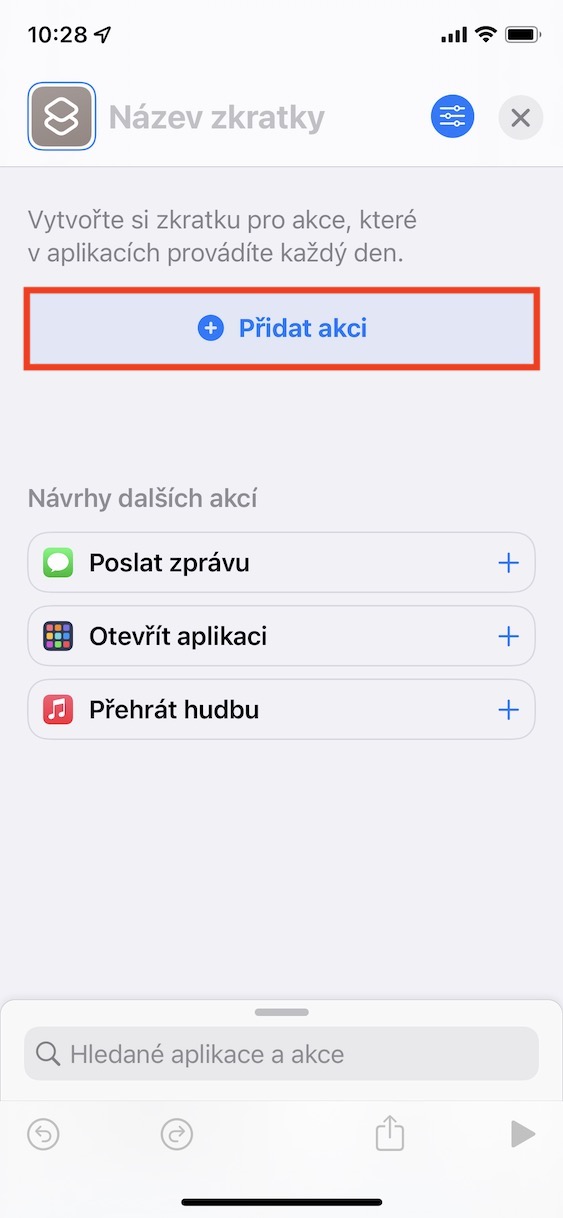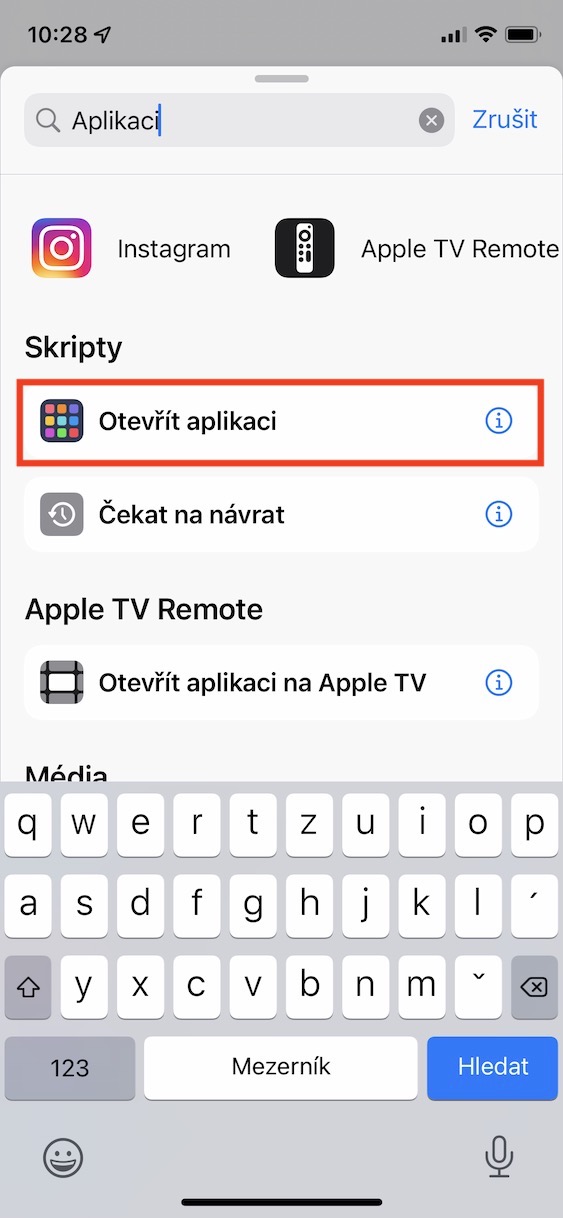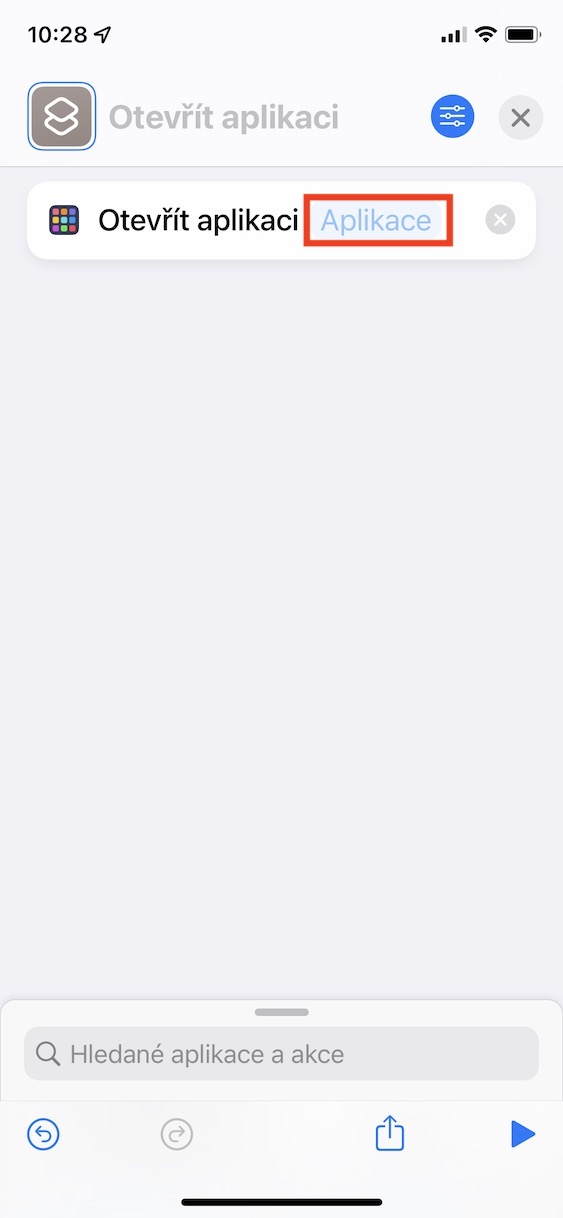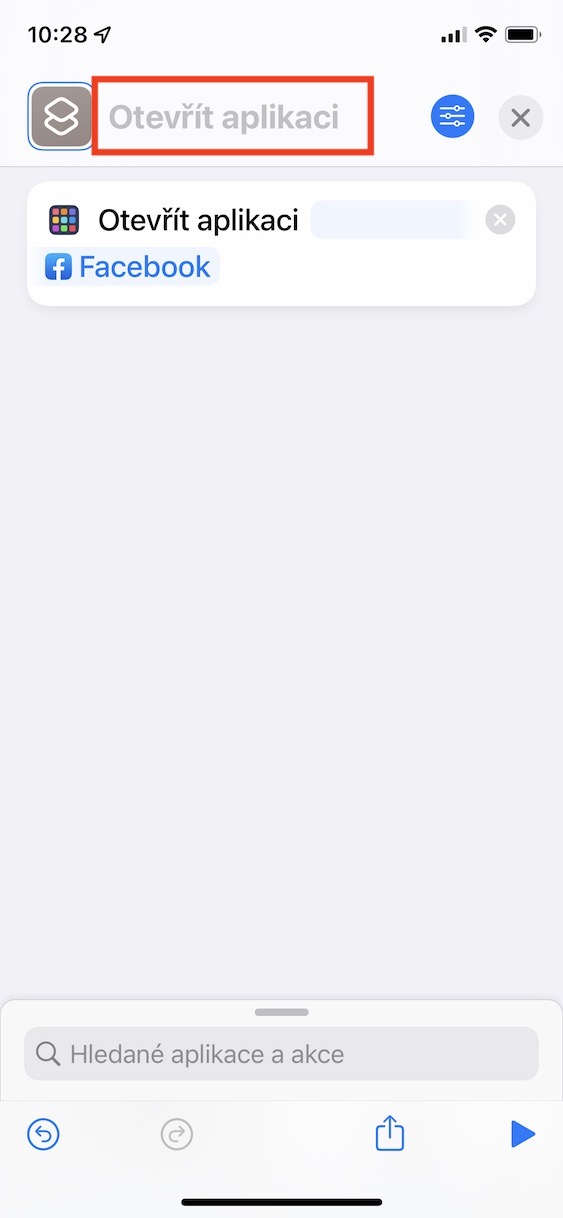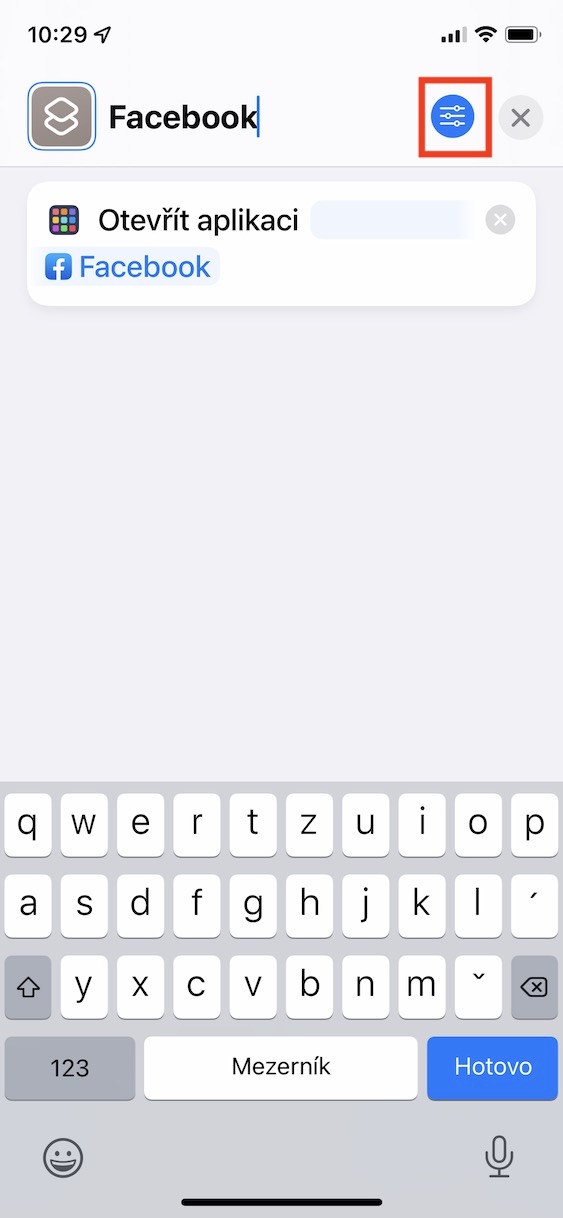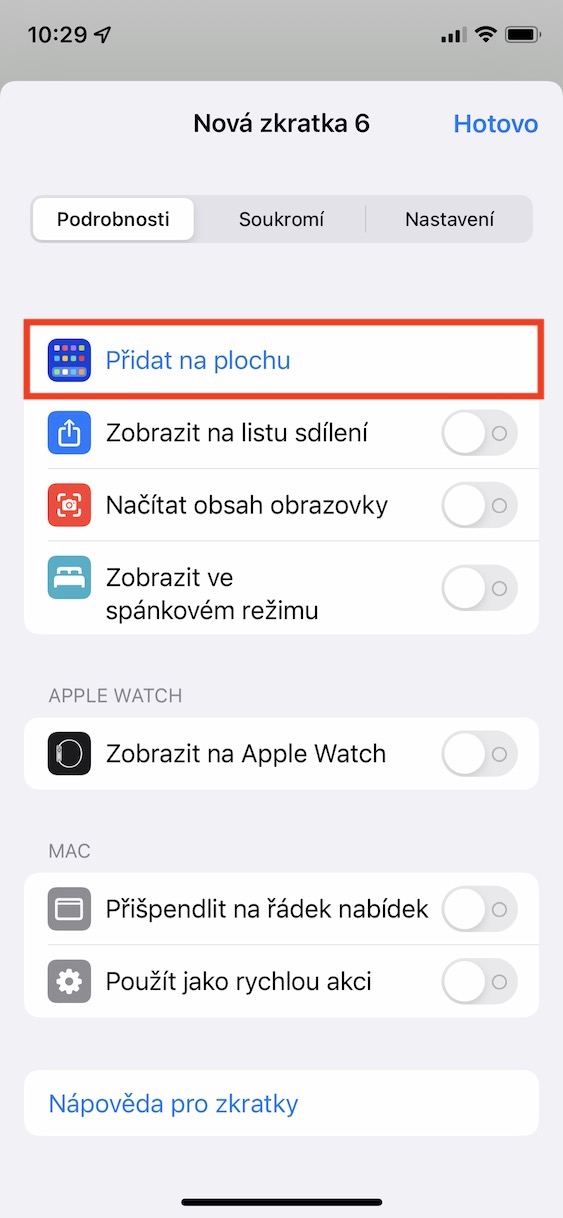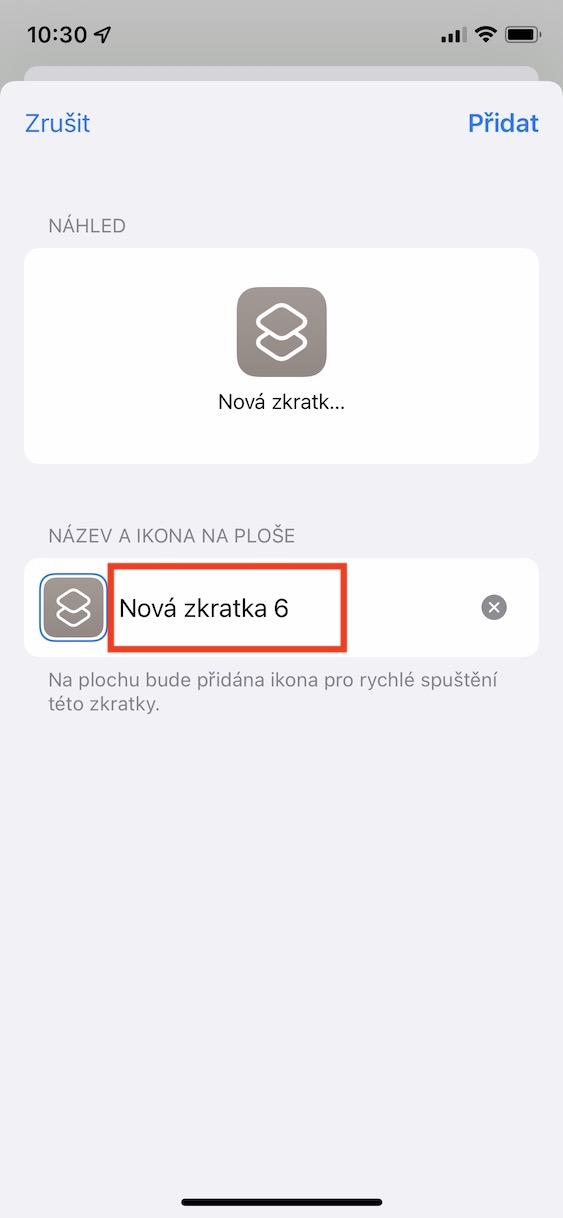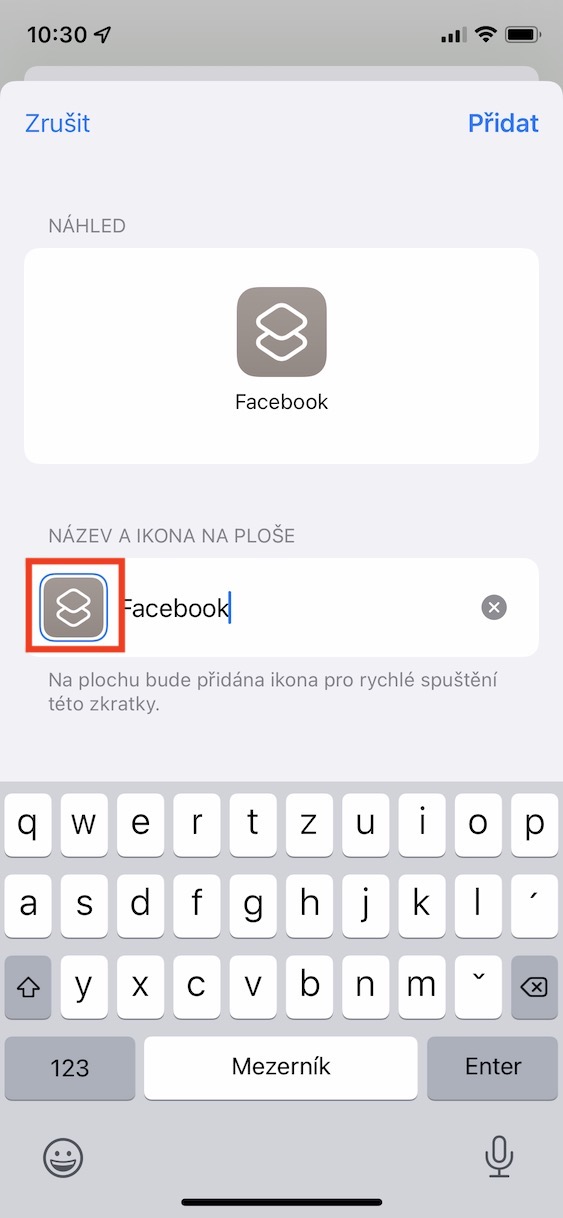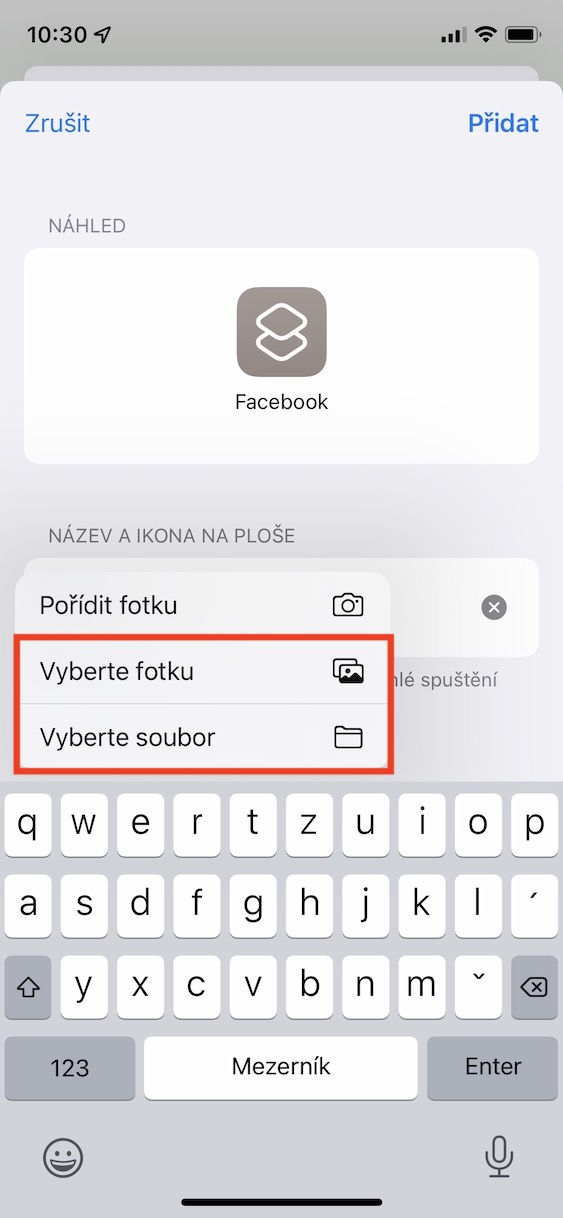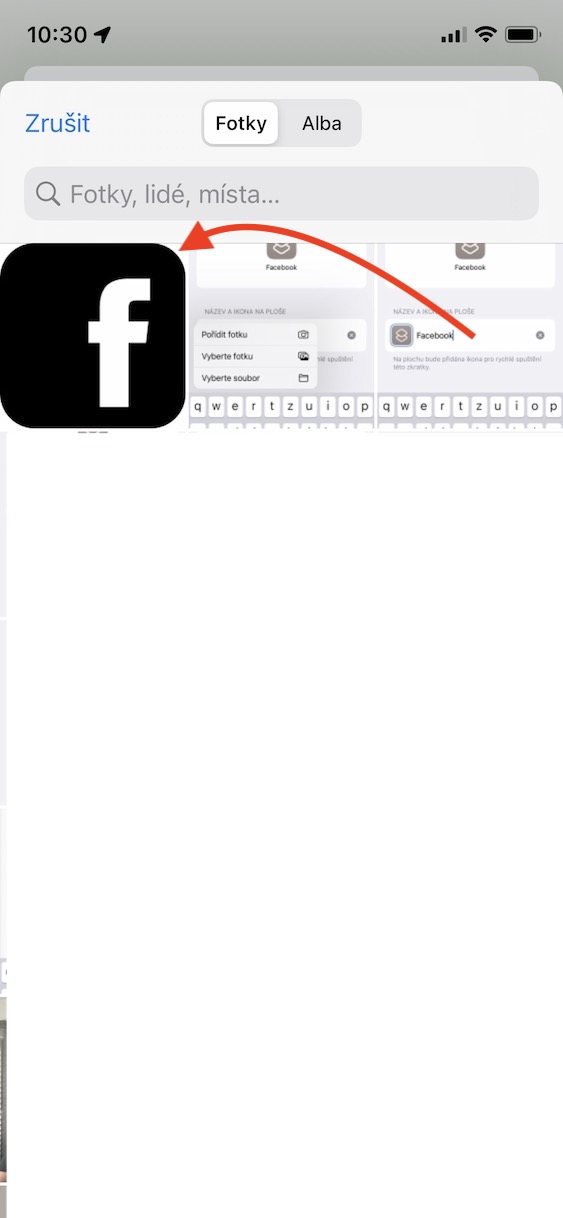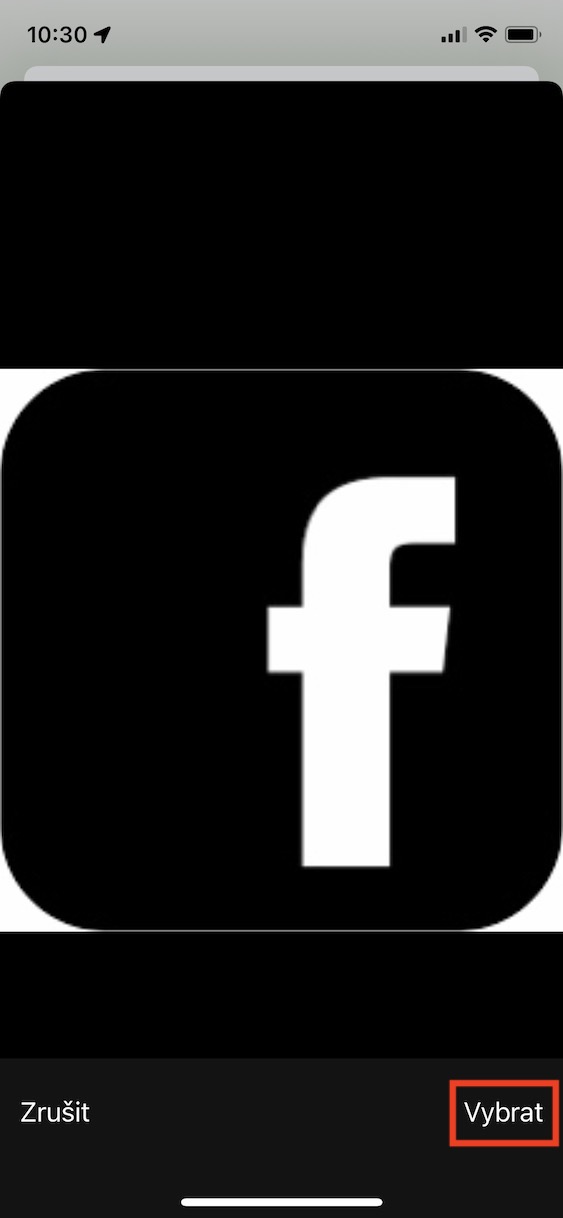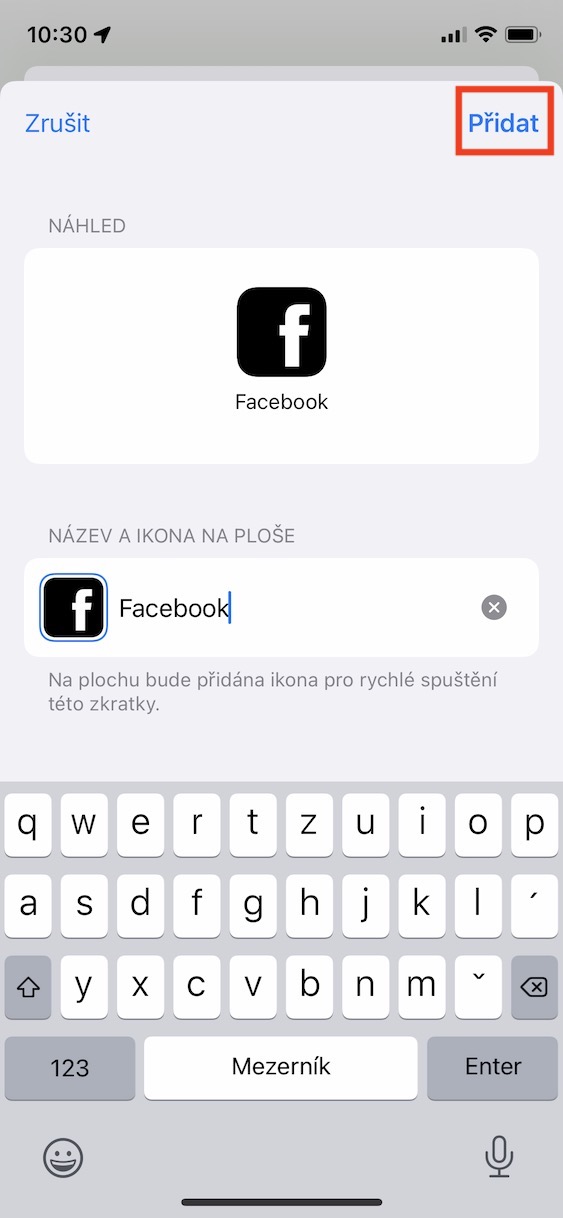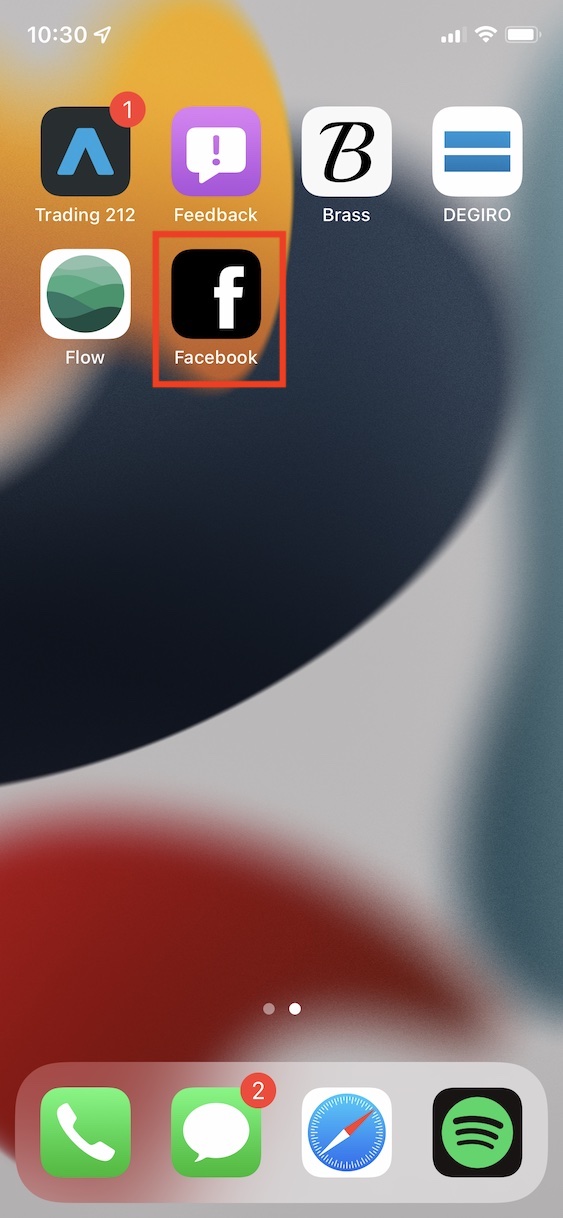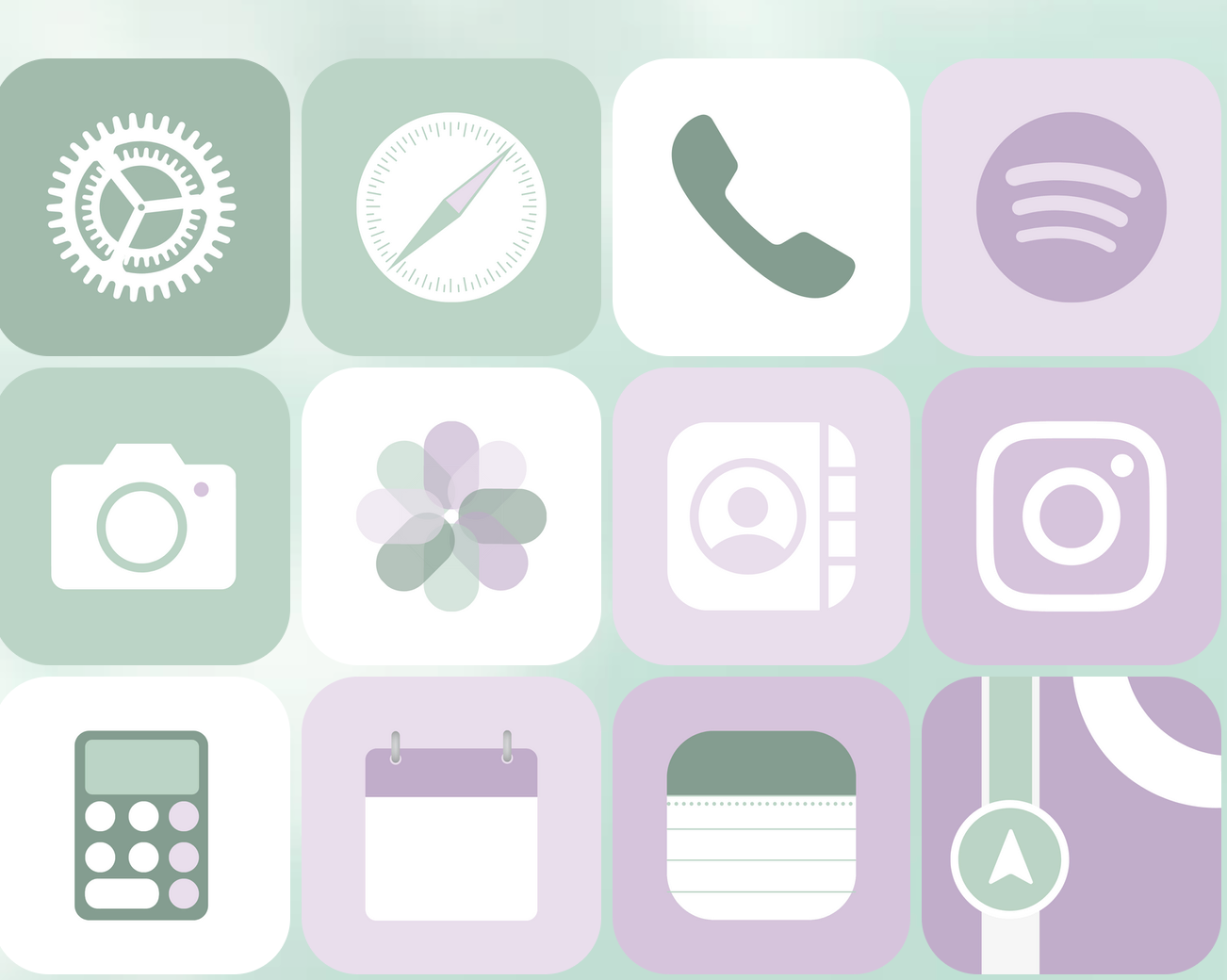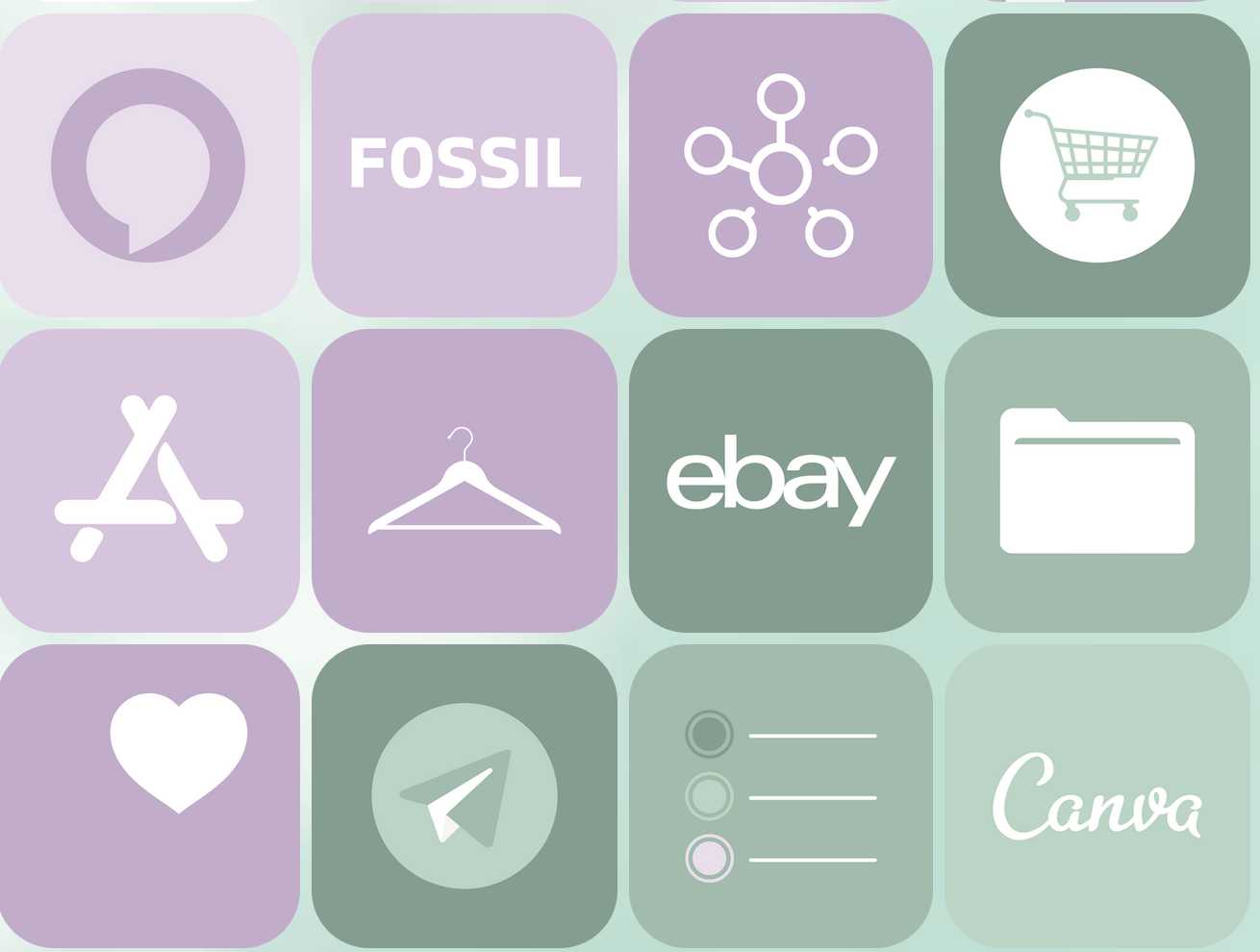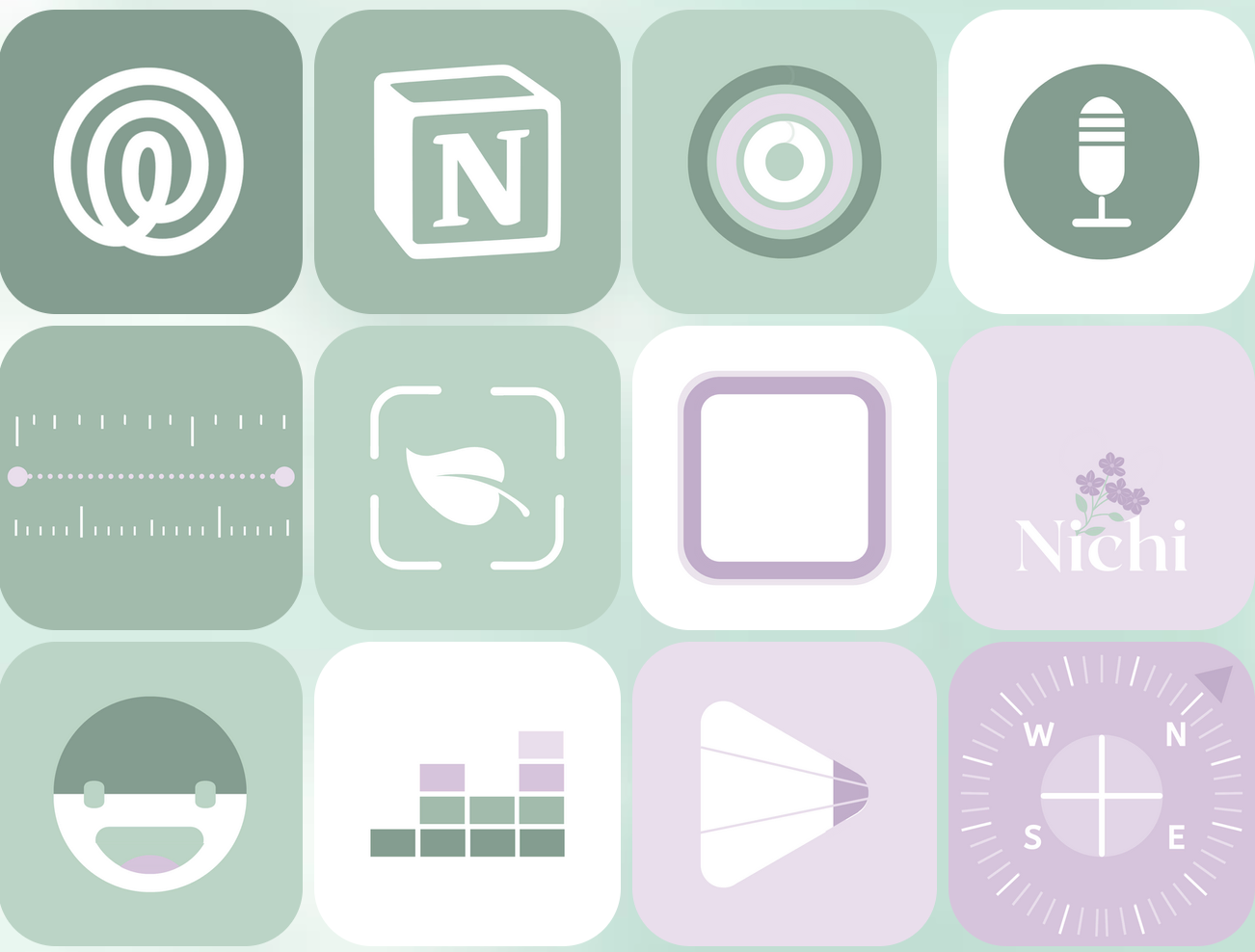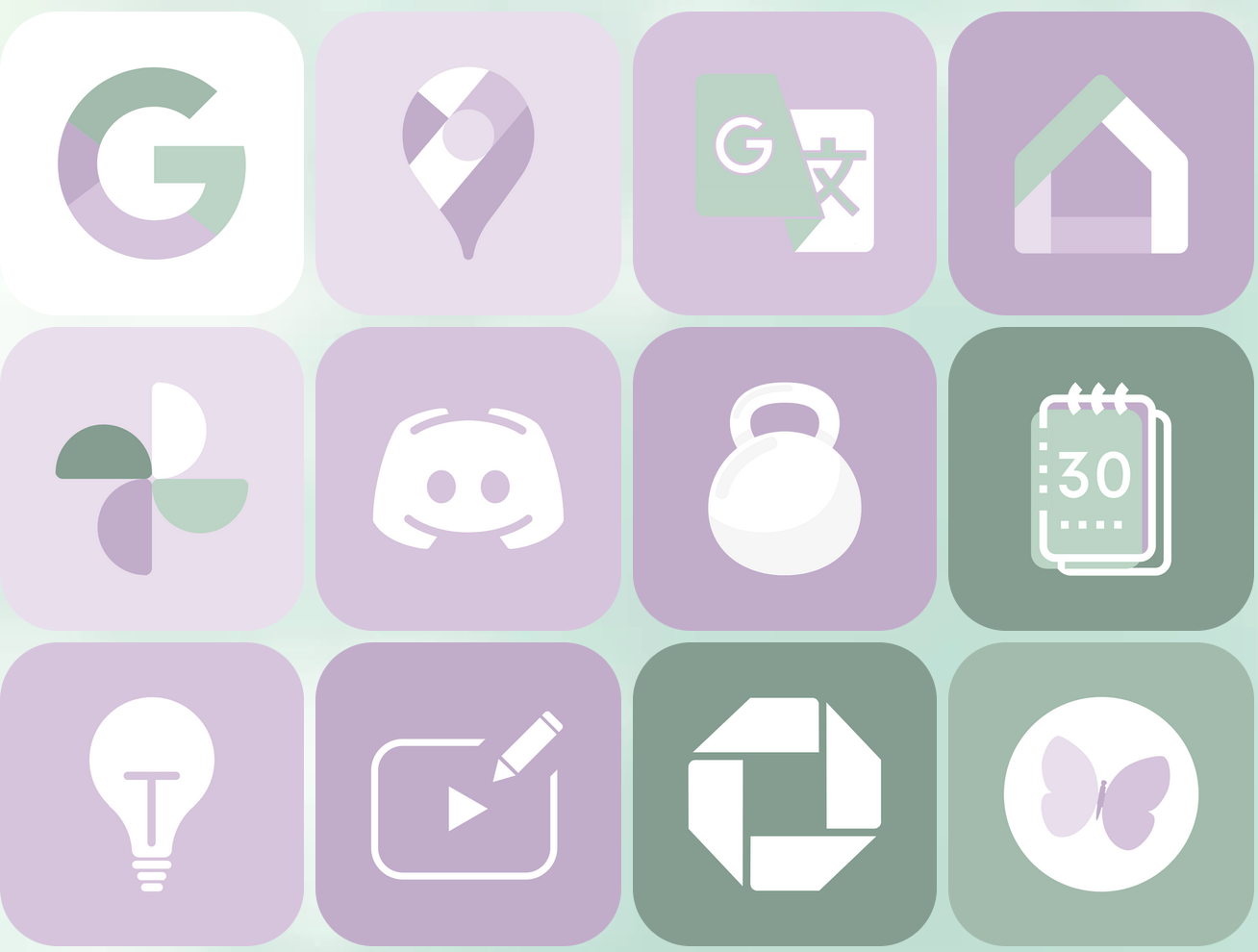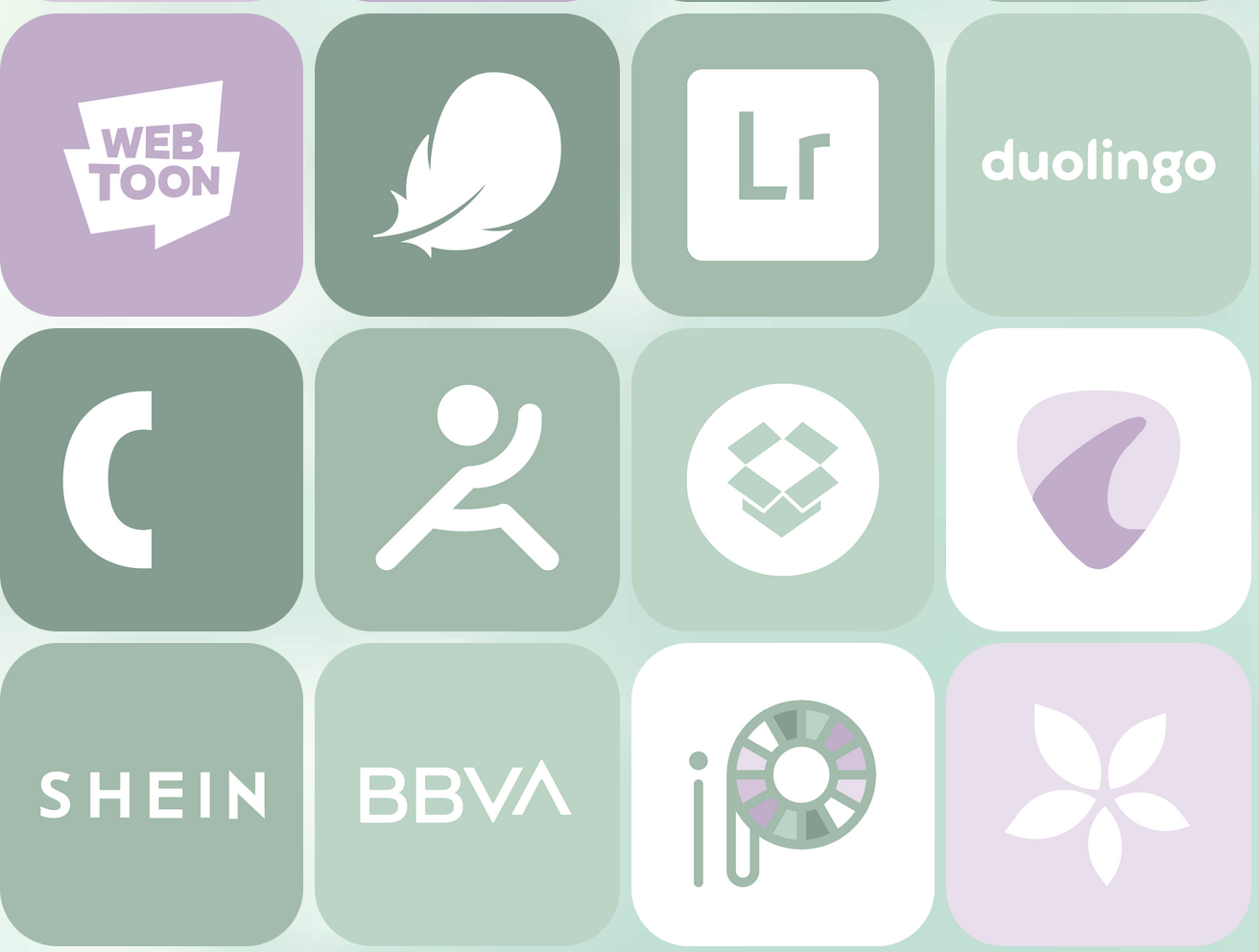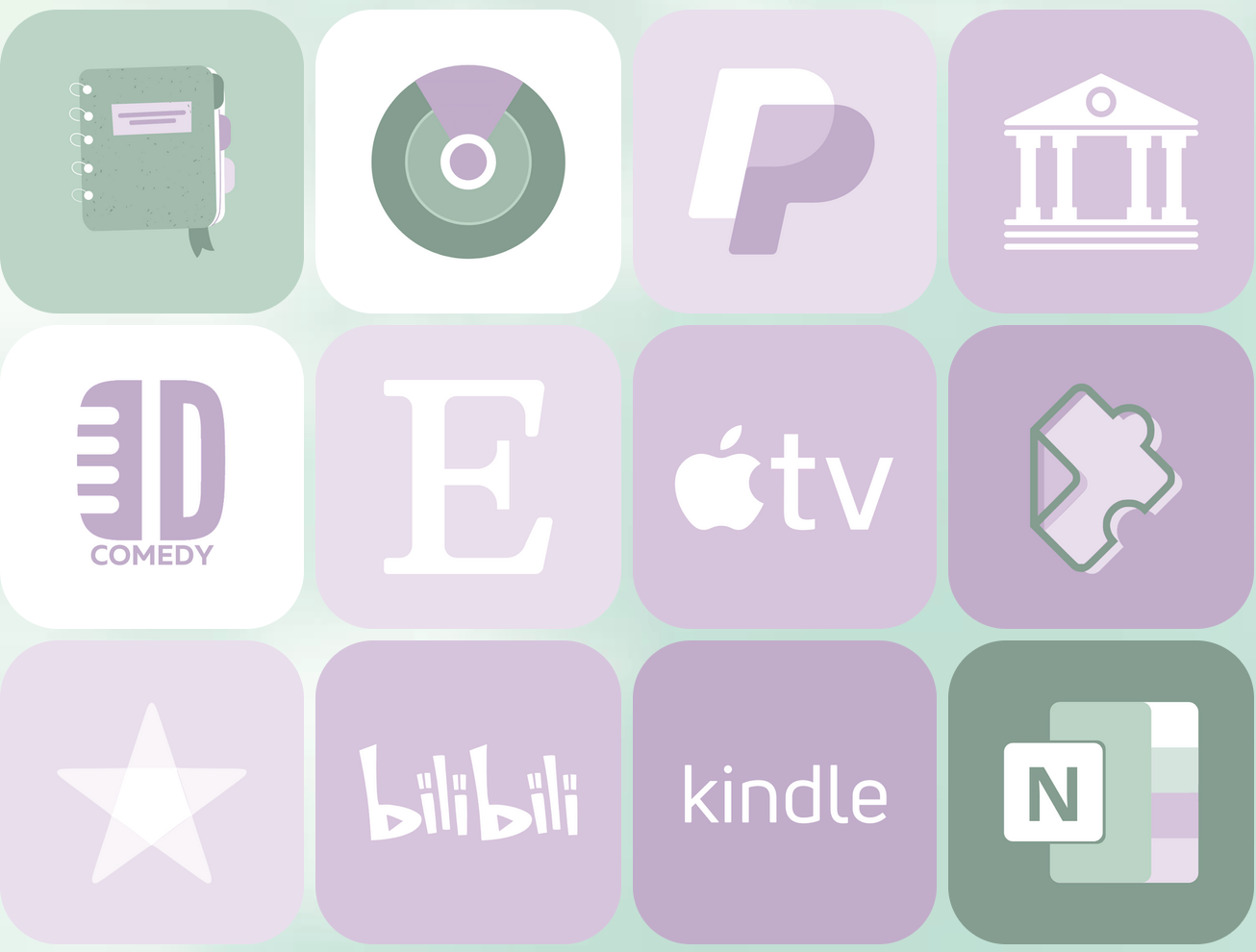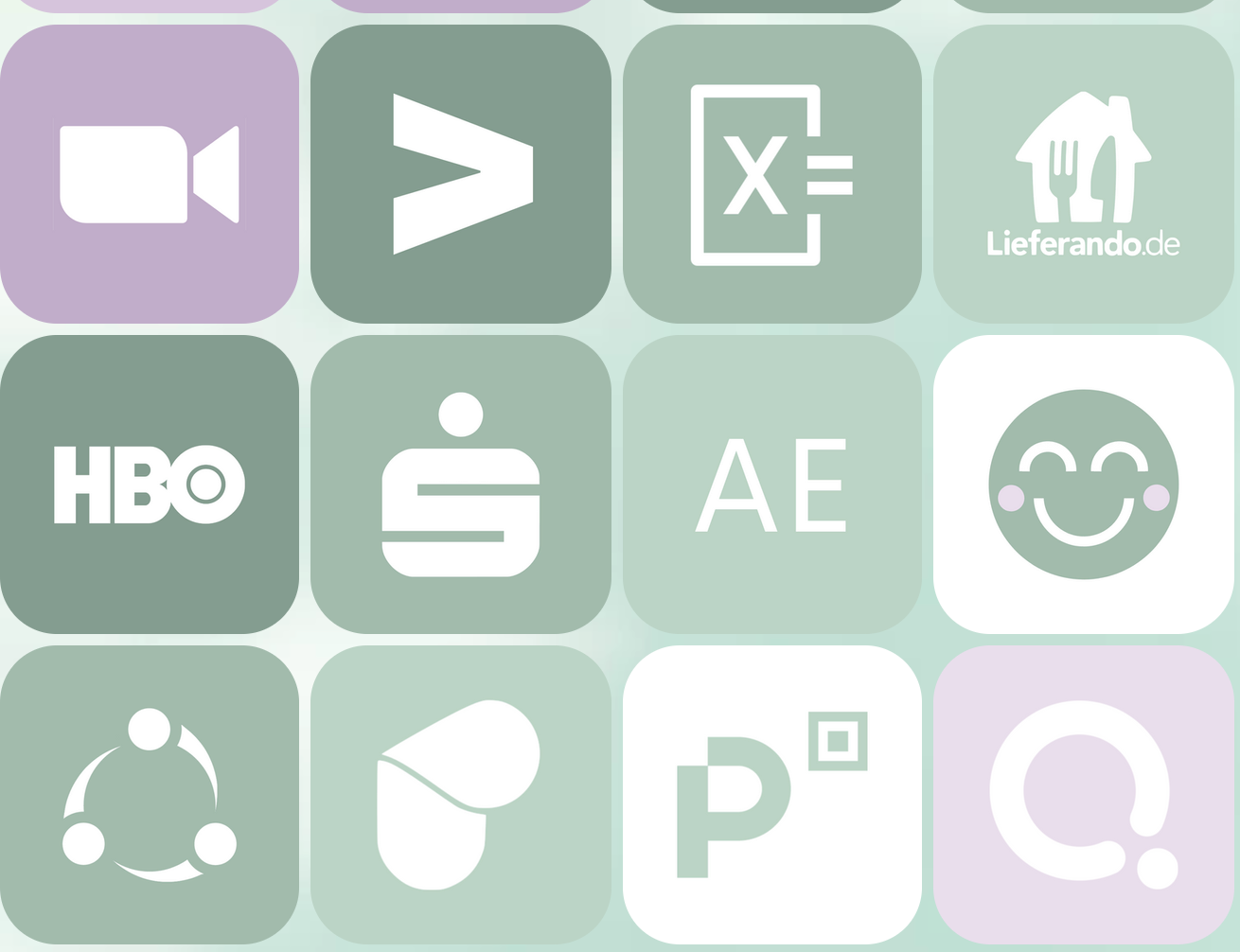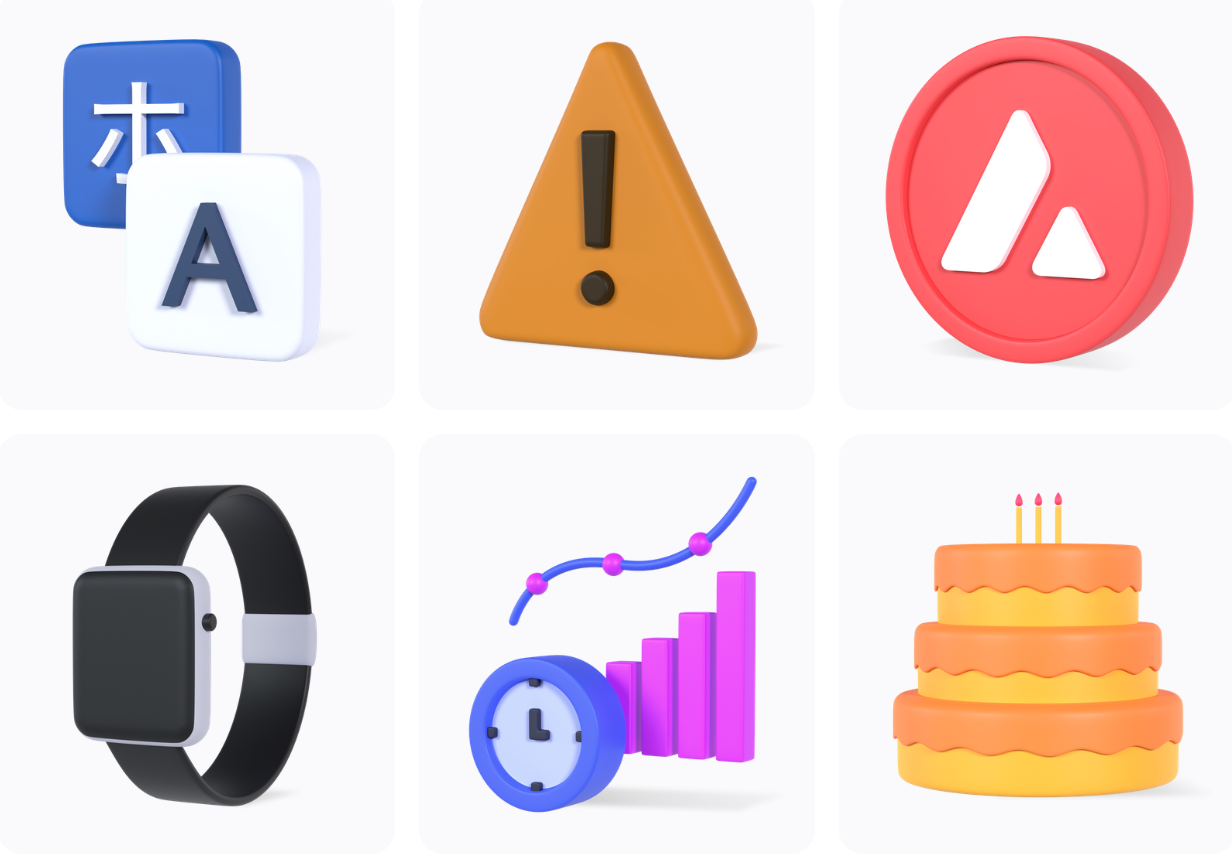V novějších verzích operačního systému iOS mají uživatelé mnohem větší možnosti přizpůsobení vzhledu. Již nějakou dobu si například jablíčkáři mohou nastavit vlastní ikonky aplikací. Přinášíme vám výběr zajímavých balíčků ikonek, které by se vám mohly hodit.
Mohlo by vás zajímat
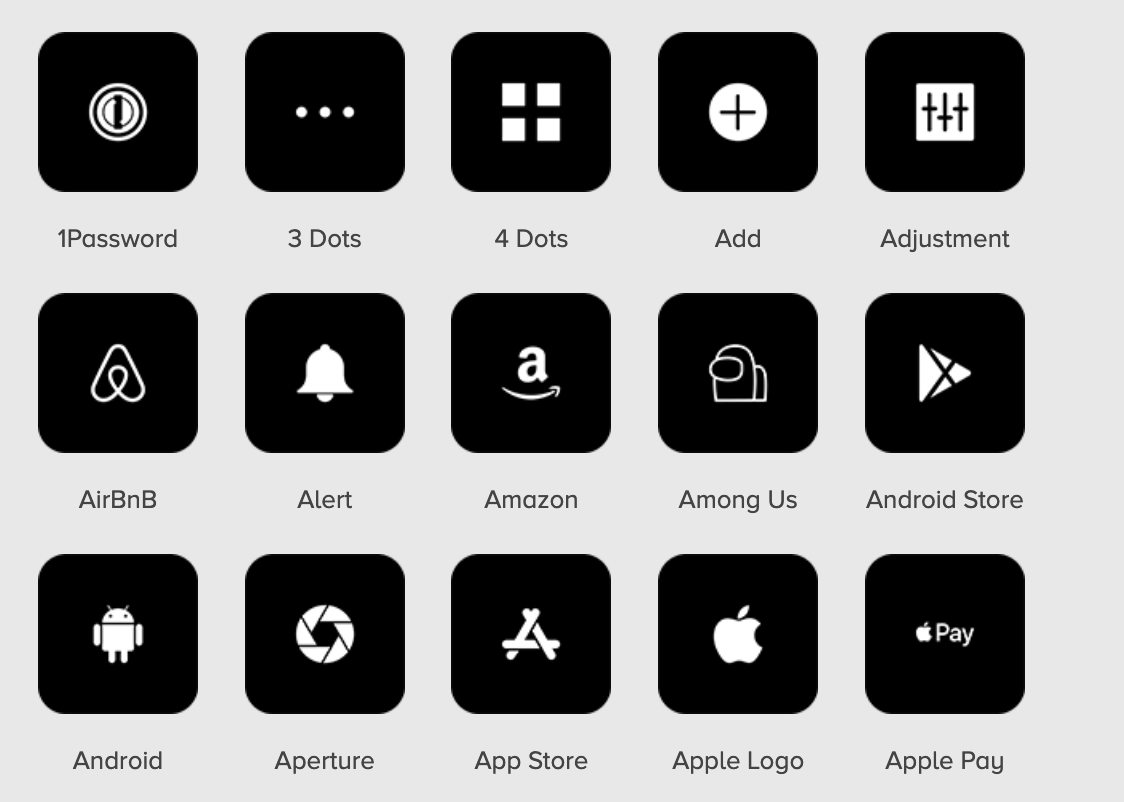
Jak změnit ikony aplikací v iOS
- Spusťte aplikaci Zkratky a klepnutím na „+“ zahajte tvorbu nové zkratky. Zkratku pojmenujte po klepnutí na příslušné pole v horní části obrazovky iPhonu.
- Klepněte na Přidat akci, poté do vyhledávacího pole zadejte „Otevřít aplikaci“ a přidejte akci.
- Klepněte na Aplikace a vyberte požadovanou aplikaci.
- V pravém horním rohu klepněte na ikonku nastavení a aktivujte možnost Přidat na plochu.
- Název ikonky změňte na název příslušné aplikace.
- Klepněte na ikonku a zvolte buďto Vyberte soubor nebo Vyberte fotku – podle toho, kde se nachází ikonka, kterou chcete použít.
- Vyberte požadovanou ikonku a poté vpravo nahoře klepněte na Přidat.
Zelená a fialová
Kombinace zelené a fialové může zdánlivě znít zvláštně. Když se ale na tento balíček ikonek zadíváte důkladně, poznáte, že svou cílovou skupinu si zaručeně najde, a že tato skupina nebude malá. Ikonky v tomto balíčku se svým vzhledem výrazněji neliší od standardních ikonek daných aplikací, jsou však vyvedené v tlumených tónech fialové, želené a bílé.
Ikonky v tlumených barvách
V tomto balíčku najdete taktéž ikonky v tlumených barevných odstínech, ale v o něco pestřejší škále. U většiny ikonek aplikací zůstala zachována původní podoba loga, kromě ikonek nativních i dalších aplikací najdete v balíčku například ikonky se symboly, jako je činka, oheň, recyklace a další.
Ikonky v 3D designu
Pokud se vám líbí spíše jednoduchý design s 3D vzhledem, možná vás zaujme tento balíček. Najdete v něm řadu ikonek, kterými můžete nahradit stávající ikonky vašich aplikací na iPhonu. Jedná se o jednoduché, barevné ikonky, kterým tvůrci propůjčili 3D vzhled a v některých případech i stíny. Najdete zde jak ikonky aplikací, tak i předměty a znaky.